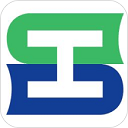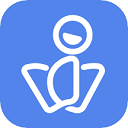在现代办公环境中,Excel作为一款强大的电子表格工具,广泛应用于数据处理和分析。无论是进行日常工作汇报,还是整理复杂的数据集,Excel都能够极大地方便我们的工作。但是有时候我们需要在Excel中批量插入行,以满足特定的数据格式需求。本文将以“Excel怎么批量插100行为标题”,带您探讨在Excel中批量插入行的操作方法,以及这一技能在实际工作中的应用。
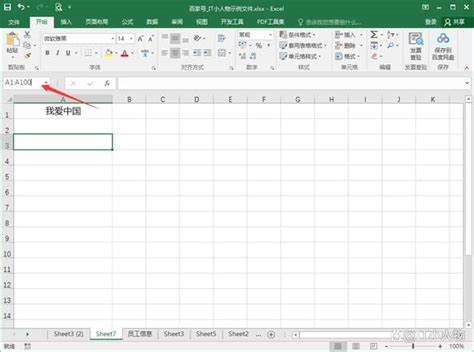
首先我们来看看为什么需要在Excel中批量插入行。在许多情况下,您可能需要在现有数据表中插入空行,以便进行数据分组、分类统计,或是为后续的数据输入留出空间。比如您正在编辑一个财务报表,计划在每个季度的数据之间插入空行,便于提高可读性和整理。特别是在处理大量数据时,手动插入行不仅繁琐,而且容易出错,所以掌握批量插入行的方法显得尤为重要。
接下来我们将介绍在Excel中批量插入100行的步骤。首先请确保您已将需要操作的Excel文件打开,并定位到需要插入行的位置。以下是具体的操作步骤:
1. 选择插入位置:在Excel表格中,单击您希望插入100行的第一行的行号。这可以是您希望插入行的任意位置。例如如果您想在第5行之前插入100行,就单击行号5。
2. 选择多行:接下来,由于我们需要插入100行,您可以直接按住“Shift”键,然后连续单击从第5行到第104行(总共100行)。如果您的Excel版本不支持直接选择多个行号,您可以在第5行选中后,将鼠标向下拖动直到选择到第104行。
3. 插入行:在选择好这100行后,右键单击所选区域,您会看到一个浮动菜单。在这个菜单中,选择“插入”选项。此时Excel将会在您选定的位置插入100行空白行。
4. 保存文件:完成插入后,记得及时保存您的Excel文件,以避免数据丢失。您可以使用快捷键“Ctrl + S”快速保存。
,不同版本的Excel在操作时可能会有些许差异,但总体思路是相似的。对于经常需要进行批量数据处理的用户,建议熟悉Excel中的快捷键和常用功能,以提升工作效率。
除了上述操作,Excel还支持通过编写宏来实现更复杂的批量处理任务。如果您在工作中经常需要插入行,而且对Excel具有一定的编程基础,那么学习VBA(Visual Basic for Applications)可以为您带来更大的灵活性和便捷性。通过编写一个简单的宏,您可以一键插入任意数量的行,大大节省时间。
在实际工作中,批量插入行的应用场景非常广泛。比如在财务部门的月度报表中,我们可能需要根据不同的项目插入空行,便于后续的数据录入和审阅;在销售数据分析时,插入空行可以帮助我们清晰地展示不同地区或产品线的业绩;在项目管理中,插入行则可以帮助我们明确每个阶段的进度和时间节点。
总结而言掌握在Excel中批量插入行的技巧,不仅可以提高我们的工作效率,还能够帮助我们更好地整理和展示数据。希望通过本文的介绍,能够帮助您轻松应对Excel中批量插入行的需求,提高您的办公技能。无论您是Excel的新手还是老手,熟练掌握这些技巧,定能让您的工作更加得心应手。